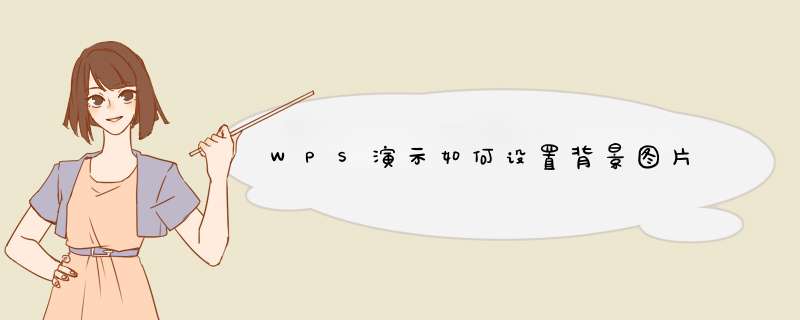
首先,我们打开WPS PPT,并添加模板,在模板上演示设置背景图片。
任意选择一张幻灯片,右键点击d出菜单,选择“背景”。
页面右侧会出现“对象填充”工具栏,我们点击选中“图片或纹理填充”,然后在“图片来源”中点击“本地文件”。
然后在我的电脑中,任选一张图片打开就设置背景成功了,效果如下图所示。
WPSPPT用自己的图设置背景可以按照以下步骤 *** 作:
1、打开WPS演示文档,在功能区的点击“设计”-“背景”。
2、在d出来的背景属性栏目中,选择【图片或纹理填充】,选择好自己想要设置的图片,确定就可以。
3、完成背景的设置,PPT中的背景图就设置为自己想要的图案了,效果如上。
扩展资料设置为背景的图片,即可以只设置为当前页的背景,也可以设置为所有页面的背景,具体 *** 作如下:
在页面上点击鼠标右键进入”背景”,在右侧窗格内,填充效果选择“图片或纹理填充”,选择本地文件后,再点击“全部应用”(全部设置该图片为背景)即可。
步骤/方法
1,在打开的PPT文档中,右击任意PPT幻灯片页面的空白处,选择“设置背景格式”;或者单击“设计”选项卡,选择右边的“背景样式”中的“设置背景格式”也可以:
2,在d出的“设置背景格式”窗口中,选择左侧的“填充”,就可以看到有“纯色填充”,“渐变填充”,“图片或纹理填充”,“图案填充”四种填充模式,在PPT幻灯片中不仅可以插入自己喜爱的图片背景,而且还可以将PPT背景设为纯色或渐变色。
3,插入漂亮的背景图片:选择“图片或纹理填充”,在“插入自”有两个按钮,一个是自“文件”,可选择来本机电脑存备的PPT背景图片,一个是自“剪切画”,可搜索来自“office.com”提供的背景图片,需联网哦:
4,单击“文件”按钮,d出对话框“插入图片”,选择图片的存放路径,选择后按“插入”即可插入你准备好的PPT背景图片;
5,之后回到“设置背景格式”窗口中,之前的步骤只是为本张幻灯片插入了PPT背景图片,如果想要全部幻灯片应用同张PPT背景图片,就单击“设置背景格式”窗口中右下角的“全部应用”按钮。
6,在PowerPoint2012版本中,“设置背景格式”窗口有“图片更正”,“图片效果”以及“艺术效果”三种修改美化PPT背景图片的效果,能调整图片的亮度对比度或者更改颜色饱和度、色调、重新着色或者实现线条图、影印、蜡笔平滑等效果,看个人需要自由发挥啦:
欢迎分享,转载请注明来源:内存溢出

 微信扫一扫
微信扫一扫
 支付宝扫一扫
支付宝扫一扫
评论列表(0条)